电脑中打印机显示脱机并提示错误0x00000002的解决方法
更新日期:2024-03-22 21:36:47
来源:网友投稿
手机扫码继续观看

我们经常会使用打印机来打印电脑系统中的文件资料,打印机也是办公环境中不可或缺的设备。但有时也会出现一些无法打印的问题,比如有用户查看时发现显示脱机状态,而且提示错误0x00000002。那么,在这样的情况下应该如何进行解决呢?
具体方法如下:
1、故障时查看电脑中打印任务,显示脱机;

2、删除后重新添加打印机提示错误0x00000002;
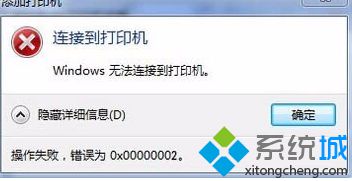
3、在控制面板——管理工具中打开“服务”;
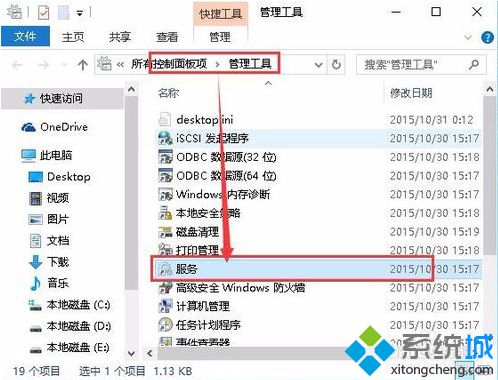
4、找到Print Spooler服务并重新启动;
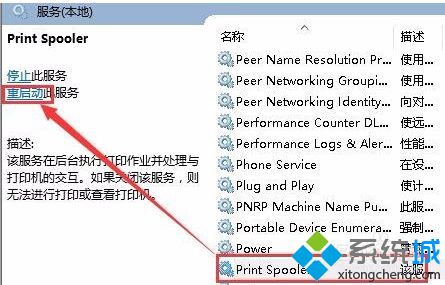
5、接着按照正常添加网络打印机的步骤来添加打印机;

6、然后可以发现取消了脱机状态并可以正常打印。
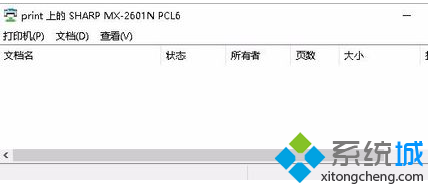
如果在电脑中打印机显示脱机并且提示错误0x00000002,那么可以参考以上提供的解决方法。
该文章是否有帮助到您?
常见问题
- monterey12.1正式版无法检测更新详情0次
- zui13更新计划详细介绍0次
- 优麒麟u盘安装详细教程0次
- 优麒麟和银河麒麟区别详细介绍0次
- monterey屏幕镜像使用教程0次
- monterey关闭sip教程0次
- 优麒麟操作系统详细评测0次
- monterey支持多设备互动吗详情0次
- 优麒麟中文设置教程0次
- monterey和bigsur区别详细介绍0次
系统下载排行
周
月
其他人正在下载
更多
安卓下载
更多
手机上观看
![]() 扫码手机上观看
扫码手机上观看
下一个:
U盘重装视频












